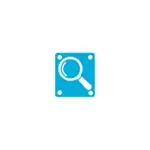
Yn dizze resinsje - oer it proses fan it herstellen fan gegevens fan in flash-drive, hurde skyf yn Hasleo-gegevensferfier fergees, op it resultaat fan 'e testferwidering fan in opmakke stasjon en wat negative punten yn it programma.
Programma-kapasiteit en beheiningen
Hasleo-gegevensherstel fergees is geskikt foar gegevensherberen (bestannen, mappen, foto's, foar tafallich wiskjen nei it bestânsysteem of nei it opmaak fan in flash-drive, hurde skiif of ûnthâldkaart. FAT32, NTFS, Exfat en HFS + Bestânssystemen wurde stipe.De wichtichste ungemaklike limyt fan it programma - mar 2 GB-gegevens kin wurde hersteld (yn 'e kommentaren dy't nei it berikken fan 2 GB, mar as it net yngeane, bliuwt it net yngeane en oersette). Soms as it giet om ferskate wichtige foto's of dokuminten te herstellen, is dit genôch, soms nee.
Tagelyk is de offisjele webside fan 'e ôfwikkelder rapporteart dat it programma folslein fergees is, en de beheining wurdt ferwidere as jo in keppeling nei it diele. Allinich koe ik net in manier fine om dit te dwaan (miskien hjirfoar, moatte jo de limyt earst útpakke, mar net leuk).
Gegevensherstelproses mei opmaakd Flash-drive yn Hasleo-gegevensherstel
Foar de test brûkte ik in flash-oandriuwing op hokker foto's, fideo- en dokuminten opmakke fan Fat32 yn NTF's waarden opslein. Yn totaal hie it 50 ferskillende bestannen (ik brûkte itselde drive yn 'e test fan in oar programma - DMDE).
It herstelproses bestiet út de folgjende ienfâldige stappen:
- Selektearje hersteltype. Ferwidere bestânherstel - bestannen werstelle nei makelder. Deep scan herstel is in djip herstel (geskikt foar herstel nei it opmaak of as beskeadige bestânsysteem). Bitlocker Recovery - om gegevens te herstellen fan seksjes fersifere bitlocker.
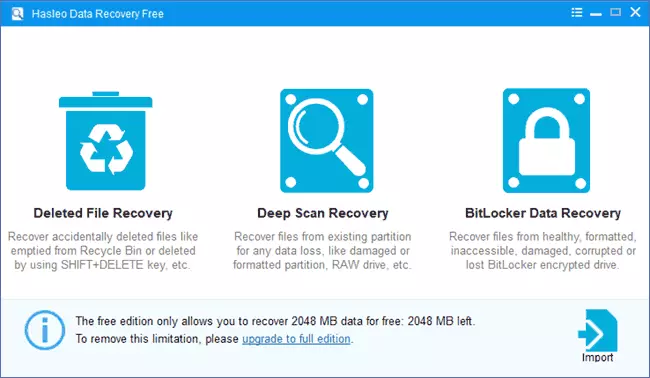
- Spesifisearje it stasjon út hokker herstel sil wurde makke.
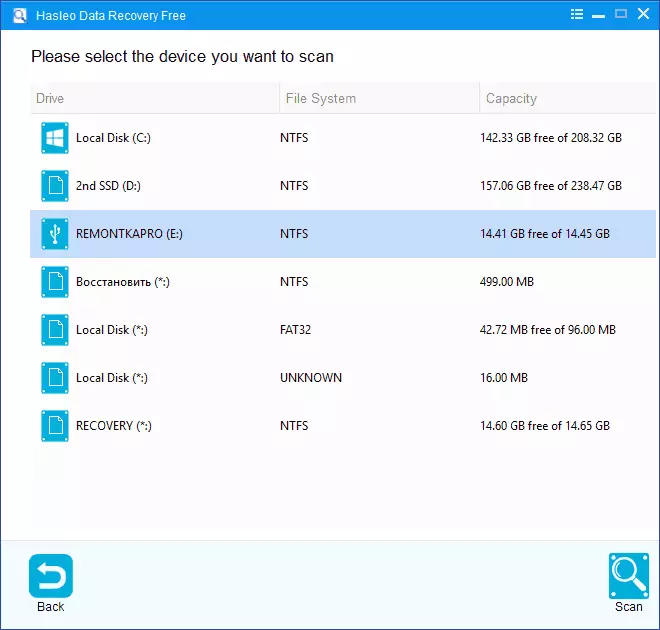
- Wachtsje op it herstelproses.
- Markearje de bestannen as mappen dy't jo wolle herstelle.
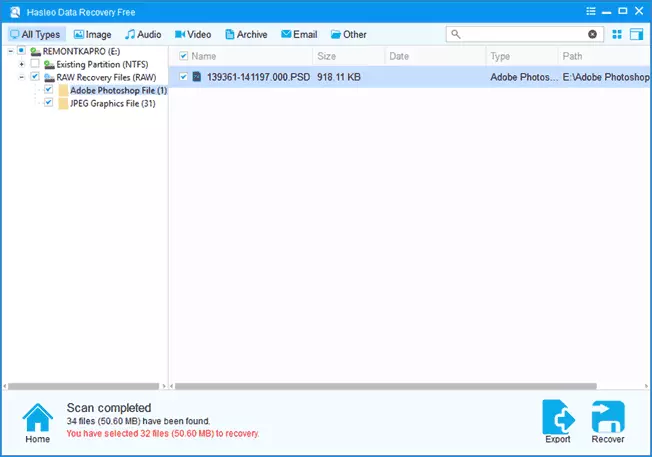
- Spesifisearje it plak om de herstelde gegevens te bewarjen, wylst jo ûnthâlde dat jo de gegevens net moatte rêde op deselde stasjon wêrfan it herstellen wurdt makke.
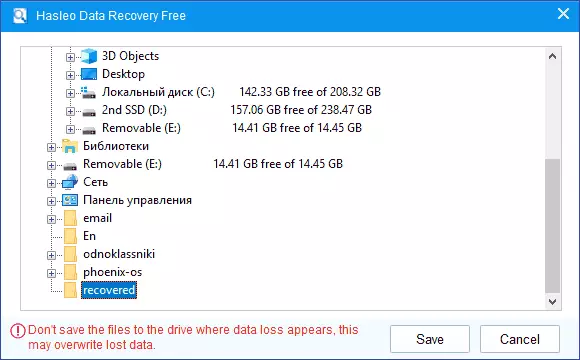
- Nei it foltôgjen fan it herstellen sille jo it oantal herstelde gegevens sjen litte en hokker bedrach bleaun binne beskikber om fergees herstel te wêzen.
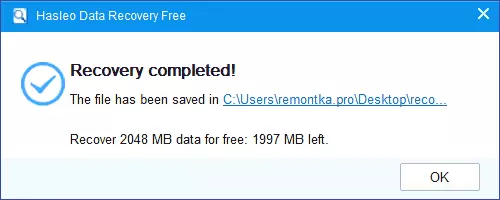
Yn myn test waarden 32 bestannen wersteld - 31 foto's, ien PSD-bestân en in inkeld dokumint as fideo. Net ien fan 'e bestannen binne skansearre. It resultaat wie folslein gelyk oan dat yn 'e DMDE neamde (sjoch it gegevensherstel nei de opmaak yn' e DMDE).
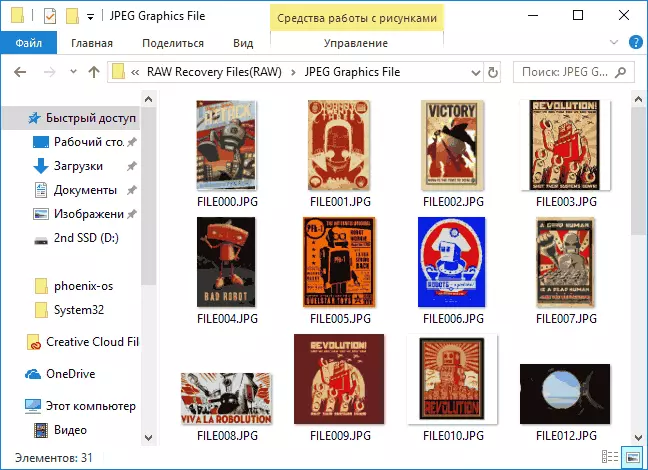
En dit is in goed resultaat, heul soad programma's yn in soartgelikense situaasje (it opmaak fan it stasjon fan it iene bestânsysteem nei in oare) koptimmer minder. En rekken mei it heul ienfâldige herstelproses, kin it programma oanrikkemandearre wurde oan 'e Novice Brûker as oare opsjes op' e hjoeddeistige tiid net holpen hawwe.
Derneist hat it programma in seldsume gegevens-herstelplukt fan Bitlocker-skiven, mar ik haw it net besocht en nim it net om te sizzen hoe effektyf it is.
Jo kinne Hasleo-gegevens-herstel fergees downloade fan 'e offisjele side https://www.hasleo.com/win-data-30-recovery.html (Ik warskôge oer de potensjele bedriging by it start fan it ûnbekende filter SMARSCREEN-programma, mar troch firustotal is se folslein skjin).
